CDR如何制作浮雕文字?CDR制作浮雕效果教程
发布时间:01/15 来源: 浏览:
关键词:
这篇教程是向大家分享浮雕文字的制作方法,喜欢的朋友可以继续关注一聚教程网,为大家带来更多精彩好文。
方法/步骤
1、打开软件,如图,
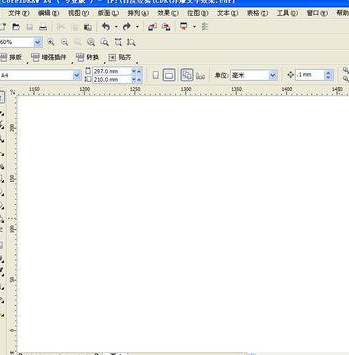
2、导入素材图,然后选择文本工具(F8),输入需要制作的文字,选择好合适的字体、大小,调整好字距。
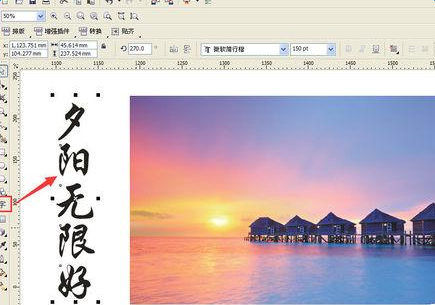
3、文字移至图片上,然后为图片添加辅助线。
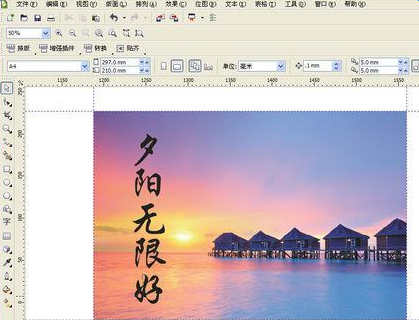
4、复制一次图片。

5、复制图片保存选中状态,选择“效果”——“图框精确剪裁”——“放置在容器中”,如图,当鼠标标成黑色箭头,左键在文字上单击,图片置入文字中。
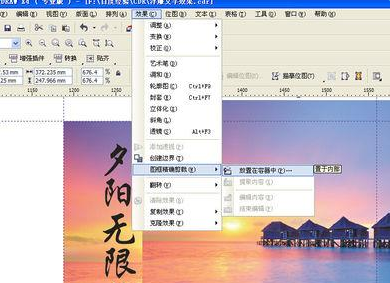
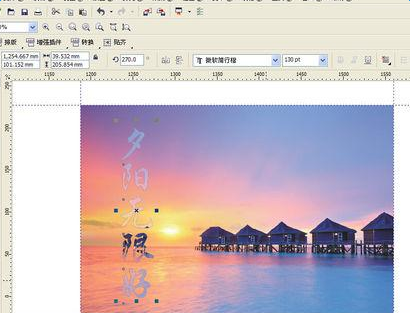
6、右键单击文字,选择“编辑内容”对置入文字内的图片进行编辑,然后移动图片位置,对齐辅助线。
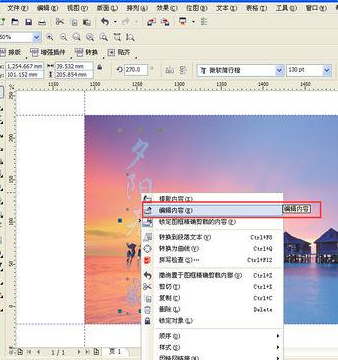

7、右键单击,选择“结束编辑”,完成编辑效果如图,
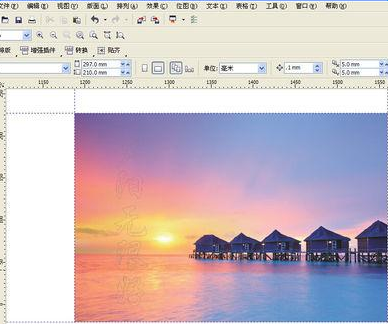
8、单击选中文字,选择“位图”——“转换为位图”设置参数默认,然后点击“确定”,如图,
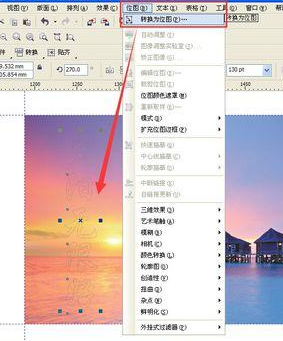
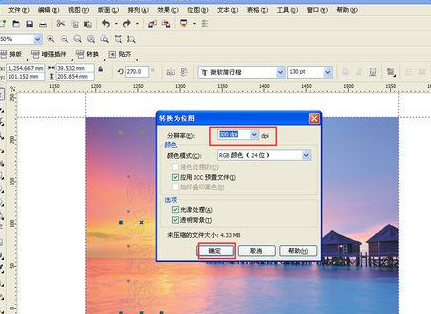
9、继续选择“位图”——“三维效果”——“浮雕”,如图,然后弹出设置框,参数设置如图红色框所示,设置完成,点击确定。
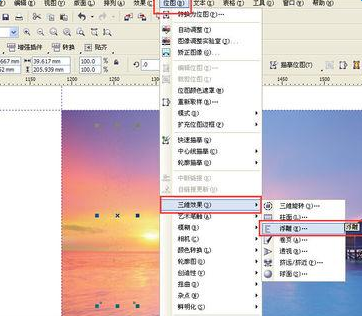
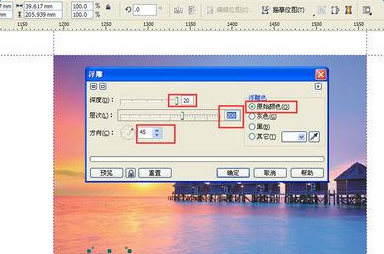
最终效果,如图,
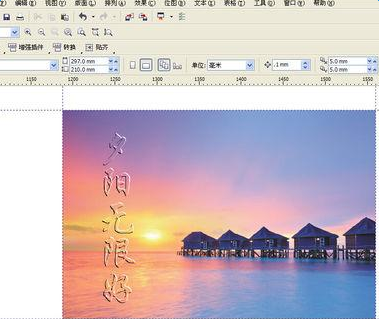
责任编辑:







